- Erste Schritte
- Benachrichtigungen
- Lizenzierung
- Fehlersuche und ‑behebung
- Connector Builder
- Über Connector Builder
- Erstellen Ihres ersten Connectors
- Erstellen Ihres Connectors aus einer API-Definition
- Konfigurieren der Authentifizierung
- Verwenden von Variablen im Connector-Generator
- Aktivitätsdesigner
- Erstellen eines Triggers
- Erste Schritte
- Beispiel A: Erstellen Sie einen Connector aus einer leeren Canvas mit Authentifizierung mit persönlichem Zugriffstoken
- Beispiel B: Erstellen Sie einen Connector aus einer leeren Canvas mit API-Schlüsselauthentifizierung
- Beispiel C: Erstellen eines Connectors aus einer API-Spezifikation mit OAuth 2.0 Client-Anmeldeinformationenauthentifizierung
- Act! 365
- Active Directory – Vorschau
- ActiveCampaign
- Adobe Acrobat Sign
- Adobe PDF Services
- Amazon Bedrock
- Amazon Connect
- Amazon Polly
- Amazon SES
- Amazon Transcribe
- Amazon Web Services
- Anthropic Claude
- Asana
- AWeber
- Azure AI Document Intelligence
- Azure Maps
- BambooHR
- Box
- Brevo
- Calendly
- Campaign Monitor
- Cisco Webex Teams
- Citrix Hypervisor
- Citrix ShareFile
- Clearbit
- Confluence Cloud
- Constant Contact
- Coupa
- Customer.io
- Datadog
- Deputy
- DocuSign
- Drop
- Dropbox
- Egnyte
- Eventbrite
- Exchange Server – Vorschau
- Wechselkurse
- Expensify
- Facebook
- Freshbooks
- Freshdesk
- Freshservice
- GetResponse
- GitHub
- Gmail
- Google Cloud Platform
- Google Docs
- Google Drive
- Google Maps
- Google Tabellen
- Google Sprache-zu-Text
- Google Tasks – Vorschau
- Google Text-to-Speech
- Google Vertex
- Google Vision
- Google Workspace
- GoToWebinar
- Greenhouse
- Hootsuite
- HTTP Webhook – Vorschau
- Hubspot CRM
- HubSpot Marketing
- HyperV – Vorschau
- iContact
- Insightly CRM
- Intercom
- Jira
- Keap
- Klaviyo
- LinkedIn
- Mailchimp
- MailerLite
- Mailgun
- Mailjet
- Marketo
- Microsoft 365
- Microsoft Azure
- Microsoft Azure Active Directory
- Microsoft Azure OpenAI
- Microsoft Dynamics 365 CRM
- Microsoft OneDrive und SharePoint
- Microsoft Outlook 365
- Microsoft Sentiment
- Microsoft Teams
- Microsoft Translator
- Microsoft Vision
- Miro
- NetIQ eDirectory
- Okta
- OpenAI
- Oracle Eloqua
- Oracle NetSuite
- PagerDuty
- Paypal
- PDFMonkey
- Pinecone
- Pipedrive
- QuickBooksOnline
- Quip
- Salesforce
- Salesforce Marketing Cloud
- SAP BAPI
- SAP Cloud for Customer
- SAP Concur
- SAP OData
- SendGrid
- ServiceNow
- Shopify
- Slack
- SmartRecruiters
- Smartsheet
- Snowflake
- Stripe
- Sugar Enterprise
- Sugar Professional
- Sugar Sell
- Sugar Serve
- System Center – Vorschau
- TangoCard
- Todoist
- Trello
- Twilio
- VMware ESXi vSphere
- wassonx.ai zu senden
- WhatsApp Business
- WooCommerce
- Durchführbar
- Workday
- X (früher Twitter)
- Xero
- YouTube
- Zendesk
- Zoho Campaigns
- Zoho-Desktop
- Zoho Mail
- ZoomInfo

Integration Service-Benutzerhandbuch
Konnektoren
Der Integration Service ermöglicht Integrationen/Verbindungen für alle Produkte auf der UiPath®-Plattform. Es standardisiert die Autorisierung und Authentifizierung für die Systeme, in die Sie integrieren möchten.
Über Connectors
Connectors helfen dabei, eine sichere Verbindung in Verbindung mit Anwendungen außerhalb von UiPath herzustellen. Ein Connector ist eine leistungsstarke vorgefertigte API-Integration, die eine konsistente Entwicklererfahrung bietet und gleichzeitig den Integrationsprozess vereinfacht.
Als Vorschau veröffentlichte Connectors werden hauptsächlich für Test- und Feedbackzwecke empfohlen, nicht für die Verwendung in Produktionsumgebungen. Diese Konnektoren können ohne vorherige Ankündigung geändert oder aus dem Katalog entfernt werden. Es wird dringend empfohlen, sie nur in nicht-kritischen Szenarien zu verwenden, um die Funktionalität zu bewerten und wertvollen Input für die weitere Entwicklung zu liefern.
Veröffentlichen von Connectors
Überblick
Um loszulegen, greifen Sie auf die Automation Suite-Plattform zu. Wählen Sie im Menü auf der linken Seite Integration Service.
Der Connector- Katalog ist standardmäßig leer. Sie können auswählen, welche Konnektoren Sie installieren und in Ihrem Arbeitsbereich veröffentlichen möchten. Das bedeutet, dass Sie nicht alle verfügbaren Connectors für jede Version oder Aktualisierung bereitstellen müssen. Sie können Konnektoren einfach und ohne unnötige Installationen oder Tests veröffentlichen, verwalten und warten.
Auf der Benutzeroberfläche für die Connector-Veröffentlichung können Administratorbenutzer die verfügbaren Connectors für die Installation oder das Upgrade in ihrer Automation Suite-Umgebung verwalten. Über diese Oberfläche können Sie als Administrator:
- Connectors veröffentlichen: Wählen Sie aus, welche Connectors in Ihrer Automation Suite-Instanz installiert werden sollen.
- Versionen umgehen: Überspringen Sie Connector-Versionen, die möglicherweise nicht relevant sind oder sich auf vorhandene Workflows auswirken könnten, und wählen Sie Connector-Versionen aus, die Sie benötigen.
Verwalten des Katalogs
Die Option Katalog verwalten ist für Benutzer mit Administratorberechtigungen zugänglich. Benutzer ohne Administratorberechtigungen können nur die veröffentlichten Connectors anzeigen und nicht die Option Katalog verwalten .
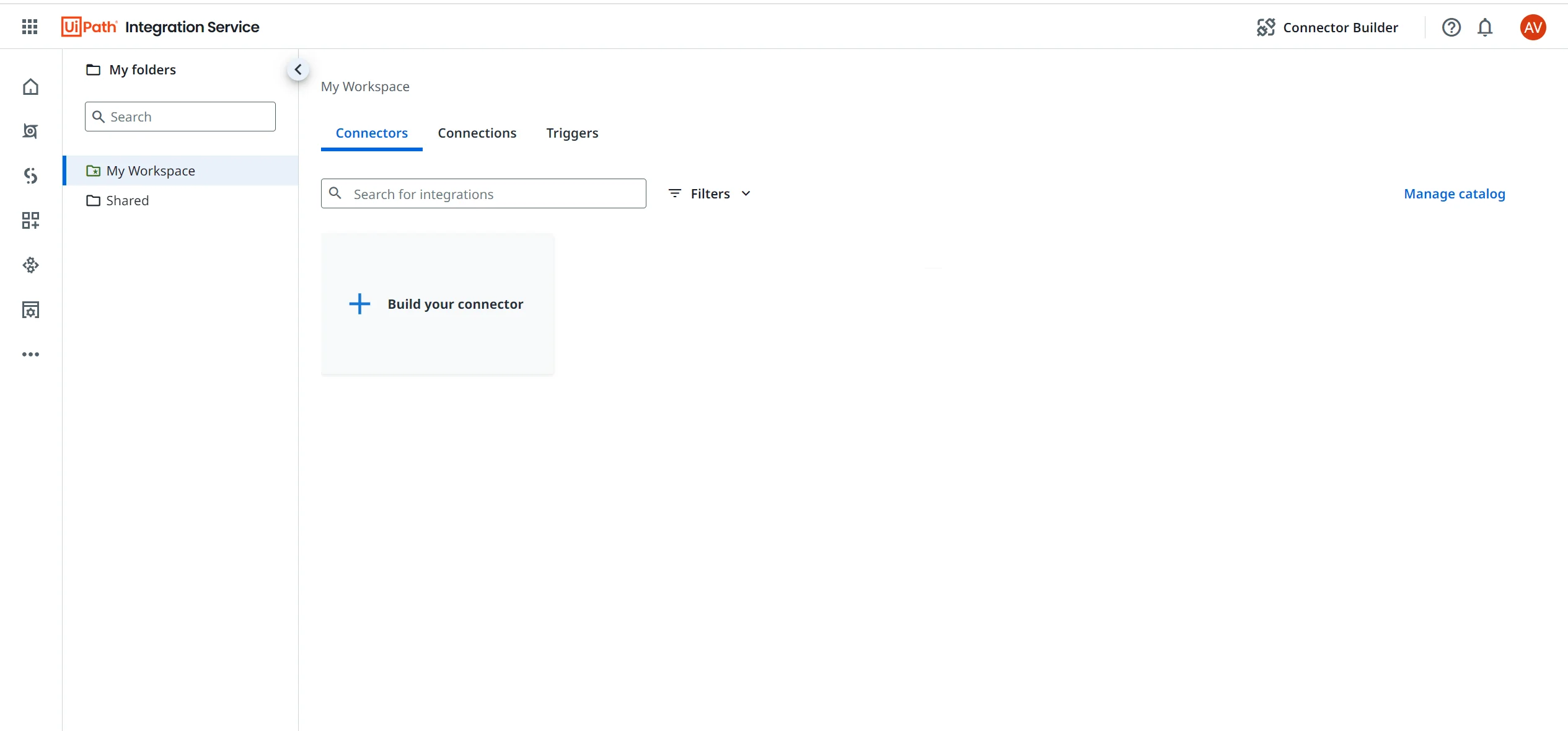
Führen Sie die folgenden Schritte aus, um Connectors in Ihrem Arbeitsbereich zu veröffentlichen:
- Stellen Sie sicher, dass Integration Service in Ihrer Automation Suite-Instanz korrekt installiert ist.
- Wählen Sie Integration Service auf der linken Navigationsregisterkarte aus. Dadurch gelangen Sie auf die Seite Connectors , die standardmäßig leer ist.
- Wählen Sie Katalog verwalten aus.
- Die vollständige Liste der im Integration Service verfügbaren Konnektoren wird angezeigt. Als Administrator können Sie alle verfügbaren Konnektoren auswählen und installieren oder nur die von Ihnen gewählten Konnektoren auswählen und installieren. Aktivieren Sie das Kontrollkästchen für alle Konnektoren, die Sie installieren möchten, und wählen Sie dann die Taste Installieren . Sie können die globale Schaltfläche Installieren oder die Option Installieren verwenden, die für jeden Connector verfügbar ist. Der Installationsvorgang dauert je nach Anzahl der ausgewählten Connectors einige Minuten.

Release-Status
In den Spalten Version sind alle Konnektoren aufgeführt, die sich in der Vorschau befinden. Wenn für einen bestimmten Connector kein Tag vorhanden ist, bedeutet dies, dass der Connector allgemein verfügbar ist.

Versionen
Als Administrator können Sie die Connector-Versionen im Dashboard Katalog verwalten zusammen mit einem der folgenden Tags überprüfen:
- Aktiv: Der Konnektor ist installiert und mit der angezeigten Version aktiv.
- Neueste (nicht installiert): Dieser Connector ist nicht installiert, und dies ist die neueste Version.
- Zuvor installiert: Die angezeigte Version ist die zuletzt installierte Version.
Wählen Sie das Menü Weitere Optionen bei jedem Connector aus, um ihn zu installieren oder auf seine Dokumentation zuzugreifen.
Nachdem Sie die Installation abgeschlossen haben, können Sie zur Connector- Startseite zurückkehren und die Liste der veröffentlichten Connectors anzeigen.
Aktivitäten sind in Studio Web nicht sofort verfügbar. Bitte warten Sie etwa 20 bis 30 Minuten, bis alle Aktivitäten geladen sind.
Governance für Connectors
Für veröffentlichte Connectors können Sie eine Governance-Richtlinie für Folgendes einrichten:
- Connectors pro Mandant aktivieren: Wählen Sie aus, welche Connectors für jeden Mandanten aktiviert werden sollen.
- Authentifizierung verwalten: Wählen Sie den Authentifizierungstyp für jeden Connector aus.
- Anmeldeinformationen vordefinieren: Richten Sie die Anmeldeinformationen für private Anwendungen ein (Ihre eigene App).
Weitere Informationen finden Sie in den Einstellungen für Integration Service-Richtlinien im Automation Ops-Benutzerhandbuch.
Veröffentlichung wird aufgehoben
Sie können die Veröffentlichung von Connectors nicht aufheben. Dadurch werden Auswirkungen auf Verbindungen, Trigger oder Prozesse verhindert, die möglicherweise veröffentlichte Connectors verwenden.
Wenn Sie einen Connector nach der Veröffentlichung ausblenden möchten, können Sie eine Governance-Richtlinie in Automation Ops einrichten.
Arbeiten mit Connectors
Die Seite eines Connectors enthält vier Registerkarten: Erstellen, Verbindungen, Trigger und Aktivitäten.
Erstellen
Auf der Registerkarte Erstellen können Sie mit dem Erstellen eines Workflows mit einem Connector beginnen, indem Sie eine der folgenden Optionen auswählen:
- Erstellen einer Automatisierung in Studio von Grund auf, um ein Studio Web-Projekt mit diesem Connector zu starten.
- Eine Automatisierung in Studio Desktop erstellen – Zum Öffnen der Studio Desktop-Anwendung und Erstellen eines neuen Projekts.
Verbindungen
Auf der Registerkarte „Verbindungen“ können Sie Ihre Verbindungen für diesen Connector anzeigen, bearbeiten und verwalten.
Auslöser
Auf der Registerkarte Trigger können Sie Ihre Trigger für diesen Connector anzeigen, bearbeiten und verwalten.
Aktivitäten
Auf der Registerkarte Aktivitäten werden alle Aktivitäten und Trigger aufgeführt, die für diesen Connector verfügbar sind. Weitere Informationen finden Sie unter Über die Integration Service-Aktivitäten.
Governance-Richtlinien für Connectors
Sie können den Connector-Katalog und die Connector-Authentifizierungsoptionen über Richtlinien in UiPath® Automation Ops verwalten.
Mit Richtlinien können Sie Authentifizierungseinstellungen überschreiben oder vordefinieren (z. B. Eigene App mitbringen) oder bestimmte Authentifizierungsdetails für Ihren Mandanten oder Ihre Organisation angeben.
Weitere Informationen finden Sie in den Einstellungen für Integration Service-Richtlinien im Benutzerhandbuch zu Automation Ops.
Richtlinienbereitstellungen wirken sich nicht auf vorhandene Verbindungen und Workflows aus. Eine neue Richtlinie wirkt sich nur auf neu erstellte Verbindungen aus.